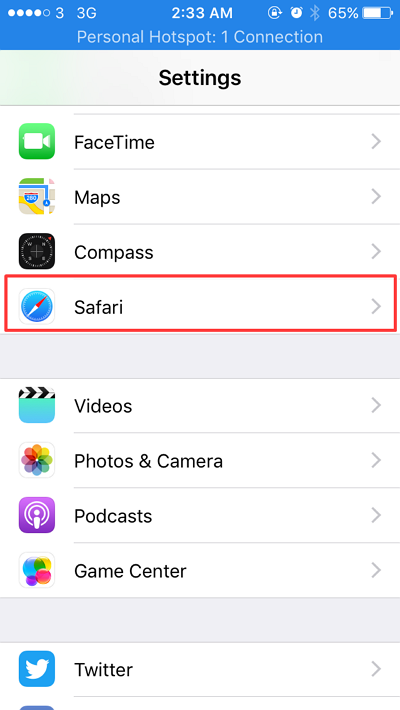2 būdai, kaip išvalyti talpyklą nešiojamajame / asmeniniame kompiuteryje pradedantiesiems, labai lengva!
Kas tai yra talpyklos? Talpykla yra aparatinės ar programinės įrangos komponentaskuri naudojama duomenims saugoti, kad kai bus prašoma tų duomenų, paslauga bus atliekama greičiau. Talpykla pati gali pagreitinti programos vykdymą tiek nešiojamajame, tiek išmaniajame telefone, nes programos duomenys saugomi talpykloje.
Paprastai talpinami duomenys yra įmanomiyra ankstesnių skaičiavimų ar kitur saugomų duomenų kopijų rezultatas. Talpykla gali padėti pagreitinti programos vykdymo procesą, tačiau talpyklos kaupimasis yra per didelis, kad dėl sunkaus standžiojo disko naštos jūsų nešiojamasis kompiuteris, išmanusis telefonas ar planšetinis kompiuteris gali sulėtėti ar sulėtėti.
Todėl turėtume išbrauktitalpyklą, kuri labai kaupiasi, kad pagerintų kompiuterio / nešiojamojo kompiuterio procesą. Žinoma, bus labai nelinksma, jei nešiojamas nešiojamasis kompiuteris lėtės, kai jį naudosite, nes jis ne tik eikvoja laiką, bet ir jūsų darbas tampa neveiksmingas.
Na, šiame straipsnyje paaiškinsiu, kaip išvalyti talpyklą jūsų diske. Norėdami gauti daugiau paaiškinimų, pažiūrėkime į paaiškinimą žemiau.
Kaip išvalyti talpyklą nešiojamajame / asmeniniame kompiuteryje
Kaip išvalyti talpyklą nešiojamajame / asmeniniame kompiuteryje? Metodas yra labai lengvas ir paprastas. Čia paaiškinsiu 2 būdus, kaip išvalyti talpyklą nešiojamajame kompiuteryje, būtent per programą „CCleaner“ ir įrankį Disko valymas (numatytasis „Windows 10“).
A. CCleaneris
Toliau pateikiami veiksmai, kaip išvalyti talpyklą nešiojamajame kompiuteryje naudojant „CCleaner“.
1. Įdiekite „CCleaner“
1. Pirmiausia atsisiųskite „CCleaner“ programa.
2. Tada, dukart spustelėkite „CCleaner“ montuotoje.
3. Palaukite, kol krovimas bus baigtas.

4. Tada spustelėkite mygtuką Įdiekite jį kaip rodo rodyklė žemiau esančiame paveikslėlyje.

5. Palaukite, kol diegimo procesas bus baigtas.

6. Galiausiai spustelėkite mygtuką Vykdyti CCleaner, kad paleistumėte „CCleaner“, kaip nurodyta rodyklėje žemiau esančiame paveikslėlyje.

2. Ištrinkite laikinuosius failus
1. Spustelėkite meniu Valiklis (kairėje „CCleaner“ lango pusėje)ekranas kaip paveikslėlyje žemiau. Kairėje pusėje yra dvi plokštės, būtent „Windows“ ir „Programos“, tada dešinėje pusėje yra tuščias langelis, kuriame bus rodoma informacija arba ištrynimo rezultatai.

2. Tada „Windows“ ir „Programos“ skyriuose pasirinkite elementus, kuriuos norite ištrinti. Tada spustelėkite mygtuką Run Cleaner, kad pradėtumėte naikinti laikinuosius failus.

3. Spustelėkite mygtuką Tęskite kaip rodo rodyklė žemiau esančiame paveikslėlyje.

4. Palaukite, kol trynimo procesas bus baigtas.

3. Pašalinkite laisvą vietą diske
1. Spustelėkite meniu Įrankiai> Variklio valytuvas.
2. Tada spustelėkite Nuvalykite, tada pasirinkite elementus Tik laisva vieta arba Visas diskas (visi duomenys bus ištrinti). Štai aš renkuosi Tik laisva vieta.
3. Spustelėkite Saugumas, pasirinkite norimą parinktį, pavyzdžiui, čia aš pasirenku Pažangus perrašymas (3 leidimai). Jei ištrynus failą neperrašoma (perrašyti) faktinius duomenis, tada sprendimas yra naudoti parinktis perrašyti.
Kuo daugiau leidimų pasirinksite perrašyti tuo labiau tikėtina, kad duomenų jokiu būdu negalima veiksmingai atkurti. Paprastai pakanka vieno praėjimo perrašyti (paprastas perrašymas).
4. Po to skyriuje pasirinkite diską, kurį norite išvalyti Varo.
5. Galiausiai spustelėkite mygtuką Nuvalykite Norėdami ištrinti, kaip parodyta rodyklėje žemiau esančiame paveikslėlyje.

6. Palaukite, kol valymo procesas bus baigtas.

B. Disko valymas
Be to, kad naudojate programą „CCleaner“, taip pat galite naudoti numatytąjį „Windows“ įrankį, kad išvalytumėte diskus. Žemiau yra tai, kaip išvalyti diską naudojant Disko valymas.
1. Atidarykite „File Explorer“ kompiuteryje spustelėkite meniu Šis kompiuteris.
2. Tada dešiniuoju pelės mygtuku spustelėkite diską, kurį norite išvalyti, ir spustelėkite Savybės kaip rodo rodyklė žemiau esančiame paveikslėlyje.
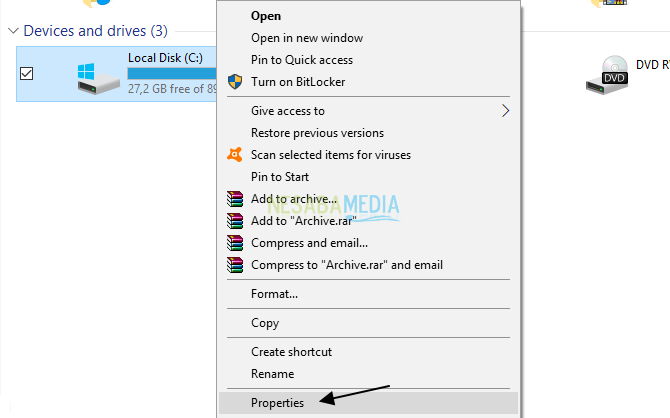
3. Ant lango Savybės, spustelėkite mygtuką Disko valymas kaip rodo rodyklė žemiau esančiame paveikslėlyje.

4. Tada patikrinkite failus, kuriuos norite ištrinti, kaip pažymėtą raudoname langelyje žemiau esančiame paveikslėlyje. Tada spustelėkite Gerai.

5. Spustelėkite mygtuką Ištrinti failus tęsti disko valymą.

6. Palaukite, kol procesas bus baigtas.

7. Galiausiai spustelėkite mygtuką Gerai uždaryti langą Savybės.

Štai visa diskusija apie talpyklos išvalymąnešiojamajame / asmeniniame kompiuteryje per „CCleanner“ ir disko valymo įrankį. Gerai, tikiuosi, kad aukščiau paaiškinta diskusija apie tai, kaip išvalyti nešiojamojo kompiuterio / asmeninio kompiuterio talpyklą, yra naudinga ir sėkmės. Ačiū!